Kako shraniti izhodni ukazni poziv v besedilno datoteko v operacijskem sistemu Windows
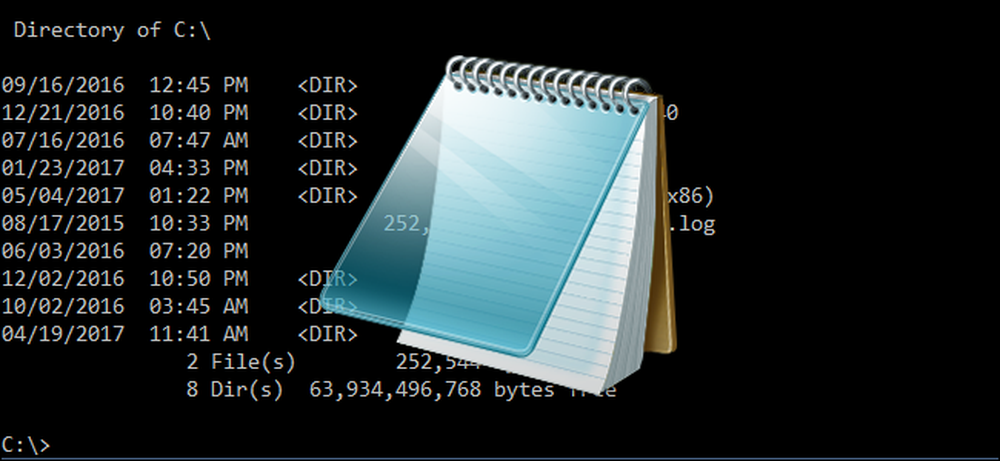
Shranjevanje rezultatov ukaza ukaza Windows Command Prompt je odličen način, da dobite lepo kopijo, ki jo lahko delite z osebjem za podporo, analizirate daljše izhode z uporabo priljubljenega urejevalnika besedila ali kako drugače sodelujete z izhodom z večjo prilagodljivostjo, kot je omogočanje bivanja v ukaznem oknu. za.
Če želite preusmeriti izhodni ukaz v besedilno datoteko namesto, da bi jo natisnili na zaslon v ukaznem oknu, moramo le izvršiti ukaz in ga dodati z znakom »>« kotnega oklepaja - imenovanem, ustrezno, preusmeritvijo..
Če ste na primer želeli shraniti izhodno funkcijo DIR v besedilno datoteko, namesto da bi se pomikali po strani za stran na zaslonu v ukaznem oknu, bi izvedli ukaz
DIR> nekaj-opisnih-datotek.txt
tako, kjer smo zagnali ukaz DIR iz imenika C: in shranili izhod v korenski imenik pogona D kot “c-drive-directory-output.txt” \ t.

Upoštevajte, da izhod ni prikazan v ukaznem oknu zgoraj, ko pa odpremo dokument z besedilom, vidimo celoten izhodni ukaz:

Vsak ukaz, ki ima ukazno okno (ne glede na to, kako velik ali majhen), lahko dodate z > filename.txt in izhod bo shranjen v podano besedilno datoteko.
Poleg izvajanja ukaza kot enkratne zadeve lahko ukaze rahlo prilagodite, da izločite zaporedni izhod v isto besedilno datoteko za vaše udobje. Recimo, na primer, da želite poslati izhod istega ukaza v isto besedilno datoteko pred in po določeni spremembi (npr. Rebootiranje usmerjevalnika in pridobitev novega naslova IP). Najprej lahko izdate ukaz z enim angelskim oklepajem “>” in nato ponovite prihodnje primerke istega ukaza z dvojnim kotnim oklepajem “>>” \ t.

Na ta način bo dodana ista datoteka.txt (namesto prepisana, kot bi bila z enim oklepajem) z dodatnimi izhodnimi ukazi..




